Be om ordet/rekke opp hånden
Om du vil stille spørsmål, kommentere eller være med i en diskusjon, kan du "be om ordet". Du bør ha lyden på mikrofonen din av når du ikke snakker, men husk å slå den på når du får ordet.
Om du er vert og skal si noe, avgjør du selv når, uten å be om ordet.
Slik ber du om ordet i et møte:
1. Før musepekeren til nederst i Zoom-vinduet i et aktivt møte. Klikk på Participants.

2. En liste over deltakerne i møtet vises til høyre i bildet. Nederst i deltakerlisten finner du en del symboler for aktivitet. Om du vil be om ordet, klikker du på Raise hand-ikonet.

3. Hånd-ikonet vil vises ved siden av navnet ditt i listen, og verten for møtet gir deg ordet når det er din tur. Husk å slå på lyd når du skal snakke og slå av lyden igjen når du er ferdig (mute/unmute.). Det kan du gjøre ved å klikke på mikrofon-ikonet ved siden av hånd-ikonet i listen.
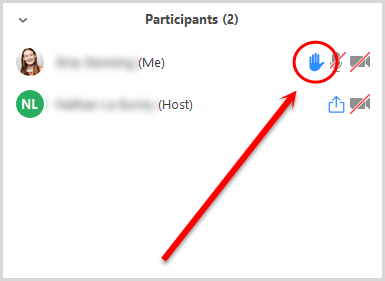
4. Om du ombestemmer deg og ikke vil si noe likevel, kan du senke hånden din igjen ved å holde musepekeren over navnet ditt og velge Lower hand.

Delta i chat
Om det ikke passer å ta ordet, eller du bare skal legge ut en lenke eller en beskjed, kan du delta i en chat i Zoom-møtet:
1. Før musepekeren til nederst på skjermen. I menylinjen som vises, klikker du på Chat-ikonet. Om Chat-ikonet ikke vises, klikker du på More-ikonet (tre prikker) for å vise flere ikoner.

2. Du får da opp Chat-vinduet. Dersom du trykker på Everyone vil det komme en nedtrekksmeny med alle deltakerne i møtet. Gjennom denne kan du velge om meldingen du skrives skal gå til alle eller kun èn deltaker.
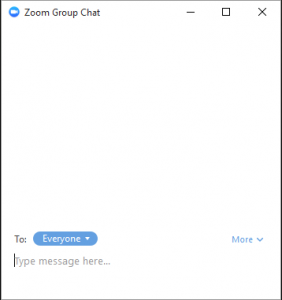
Dele skjerm/vise en presentasjon
Et viktig element i mange møter er å dele innholdet på skjermen med alle deltakere eller vise en presentasjon. På UiO er standardinnstillingen at kun vert (host) for møtet kan dele innholdet på skjermen. Dette er et sikkerhetstiltak. Om andre skal kunne dele skjerm eller vise en presentasjon, må de gjøres til med-verter (co-hosts).
Svare på polls/avstemninger
For å bryte opp et møte eller en forelesning, eller for å finne ut hva deltakerne mener om et tema, kan du bruke en avstemning i møtet. Om du får opp en avstemning i et møte eller en forelesning, bare klikk på svaret du ønsker å gi. Svarene er anonyme.
Delta i grupper/breakout rooms
I forelesninger og møter kan det være behov for å dele opp deltakerne i grupper. I Zoom kalles dette breakout rooms. Hvis møtet/forelesningen du er i blir delt inn i breakout rooms, får du beskjed om det på skjermen. Klikk OK for å gå til gruppen din. Når verten ønsker å samle deltakerne igjen får du beskjed om det på skjermen. Klikk OK for å gå tilbake til plenum. Grupperommene blir avsluttet på et bestemt tidspunkt, så om du ikke har klikket på OK før det, blir du tilbakeført til plenum automatisk.
Ring oss
Vi har åpent mellom 08:30 og 17:00 på hverdager,
og mellom 10:00 og 15:00 på lørdager.
Telefonnummer: 22 84 00 04
Send inn sak til oss
Du kan sende inn din forespørsel via e-post til: it-support@uio.no.
Gå til e-postBook et videomøte over Zoom
Er du student eller ansatt kan du avtale veiledningstime hos UiO Helpdesk over Zoom. Tilgjengelige tider er tirsdag til torsdag mellom 11:00 og 13:00.
Book et videomøte